Conoce todas las opciones Wi-Fi que incorpora FRITZ!OS, el firmware de los routers FRITZ!Box

FRITZ!OS es el firmware que incorporan todos los equipos de redes del fabricante alemán AVM, un firmware muy intuitivo, con una interfaz gráfica de usuario adaptable a diferentes pantallas y resoluciones, así como una gran cantidad de opciones de configuración muy interesantes. Hoy en RedesZone os vamos a hablar de todas y cada una de las opciones Wi-Fi disponibles que tenemos en la última versión de FRITZ!OS para el router FRITZ!Box 7490.
El firmware de los routers FRITZ!Box tiene dos vistas de configuración, una vista básica donde tenemos las opciones fundamentales para administrar cualquier router, y también la vista avanzada donde tendremos a nuestra disposición todas las opciones que incorpora el firmware. En este artículo os vamos a enseñar todas y cada una de las opciones del firmware FRITZ!OS en modo «Vista avanzada», por lo tanto, lo primero que tenemos que hacer es activar la vista avanzada pinchando en la parte superior derecha del menú del firmware:
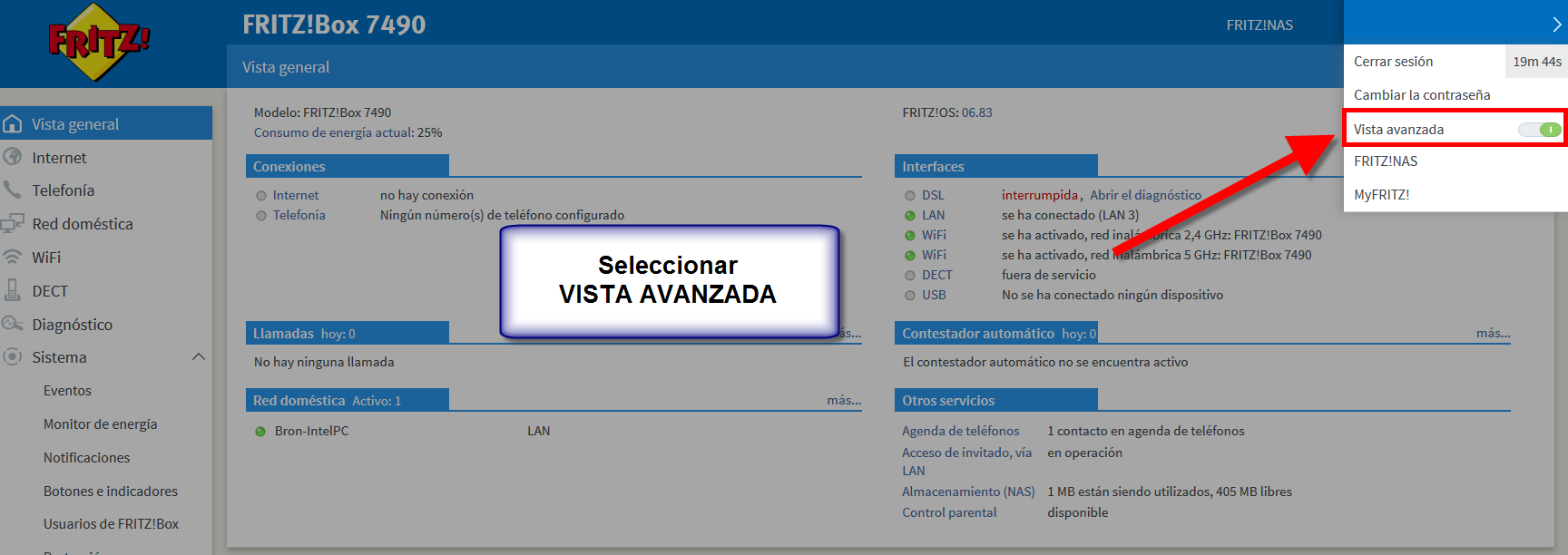
Una vez que tenemos la vista avanzada activada, ya podremos empezar a enseñaros todas las opciones de configuración Wi-Fi que tenemos disponible en este firmware.
Red Inalámbrica
En la sección de «Red Inalámbrica» es donde encontraremos todos los clientes Wi-Fi que están conectados directamente al router, también podremos activar y desactivar las redes inalámbricas (si nuestro router es doble banda simultánea), cambiar el nombre de la red (SSID) e incluso ocultar el nombre de la red Wi-Fi. Por último, otra característica muy interesante es que nos va a proporcionar un código QR para que con nuestro smartphone podamos escanearlo y nos conectemos fácilmente a la red inalámbrica Wi-Fi sin necesidad de buscar la red Wi-Fi ni tampoco introducir la contraseña de acceso.
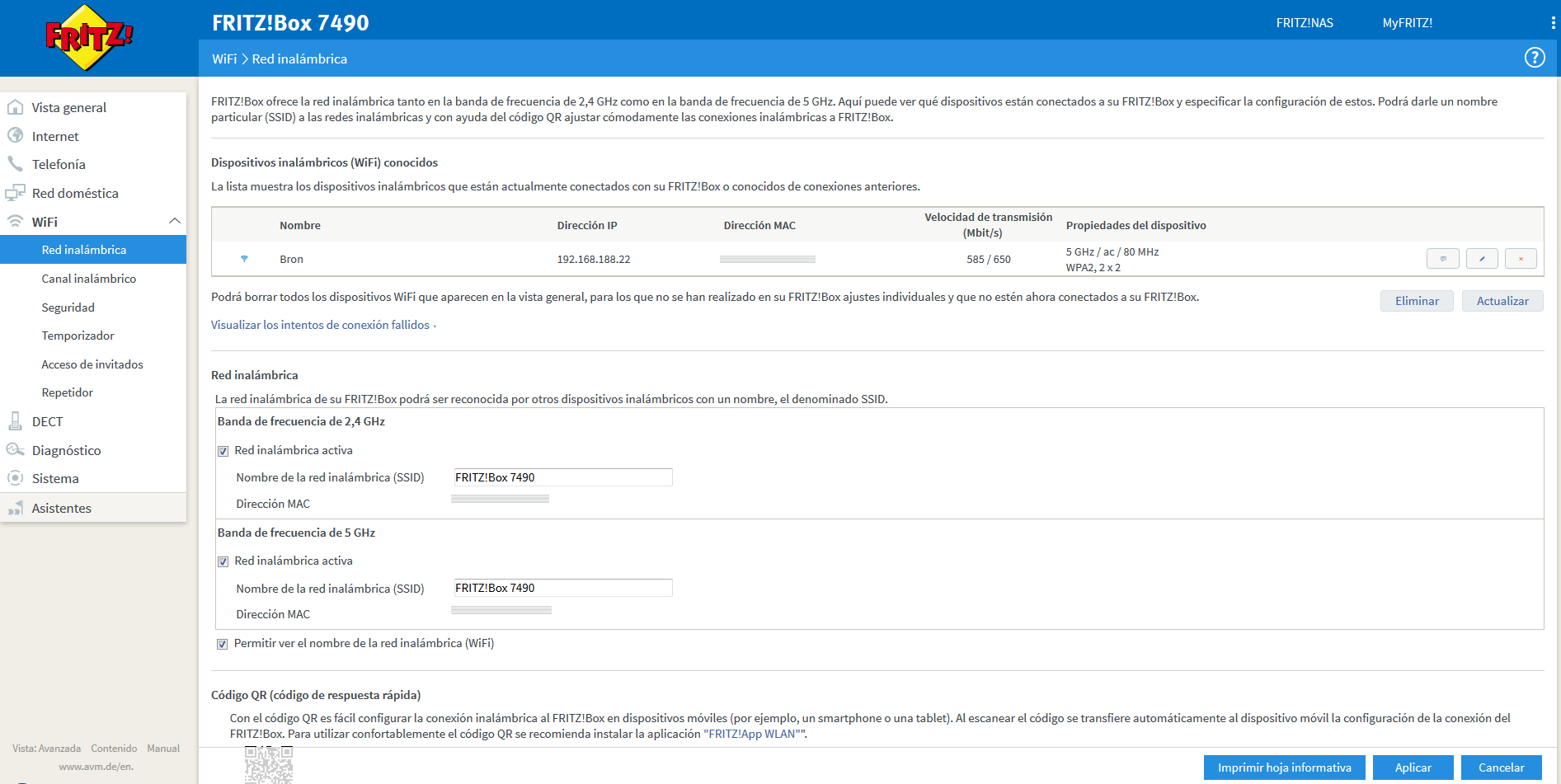
Un detalle muy interesante es que si pulsamos sobre «Comentario» en la zona del dispositivo Wi-Fi conectado, podremos enviar a AVM un reporte para indicar si tenemos algún tipo de fallo con la conexión, como por ejemplo cortes Wi-Fi, poco alcance e incluso si la conexión es lenta. Gracias a este feedback los ingenieros de AVM podrán investigar el caso y ayudarnos, e incluso ayudarles a ellos a detectar posibles problemas con la conexión inalámbrica.
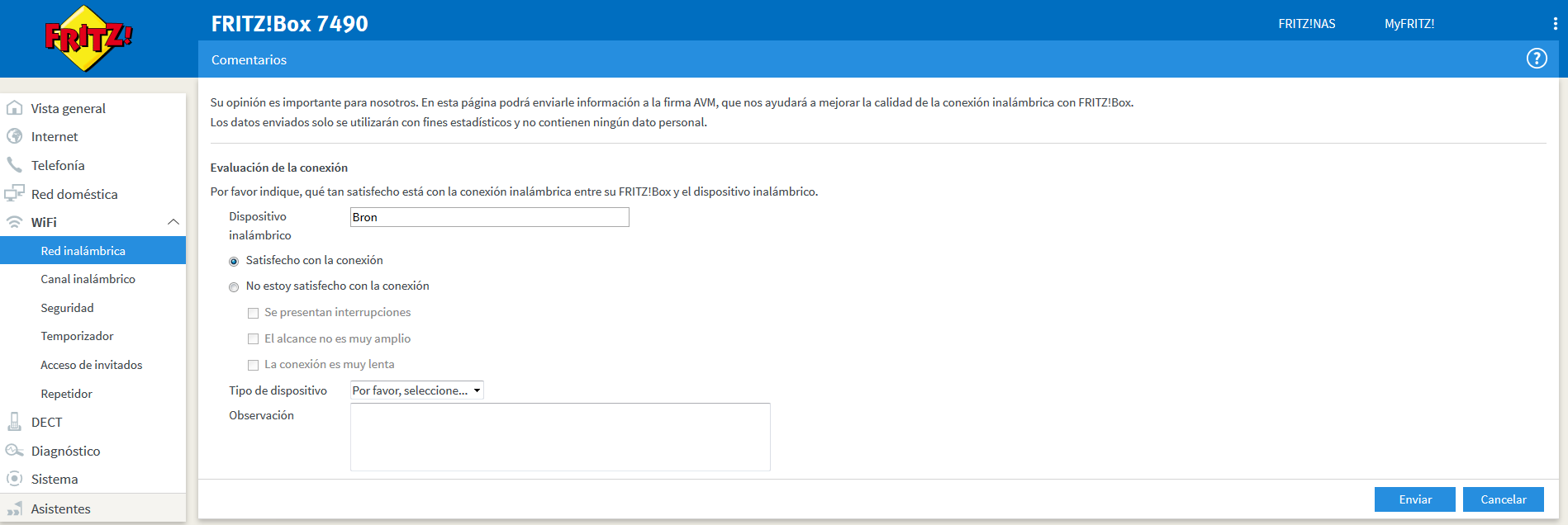
Otro aspecto destacable es que el firmware nos va a indicar la velocidad máxima del enlace de datos, dependiendo de las antenas internas que tenga el dispositivo, por ejemplo nosotros hemos conectado un Samsung Galaxy S7 Edge y nos indica que podremos conseguir hasta 867Mbps en la banda de 5GHz, ya que es un MIMO 2T2R. Además de indicarnos la velocidad máxima teórica, también nos indica la velocidad del enlace actual, ya que dependiendo de la distancia con el router podremos obtener más sincronización o menos. Otras opciones que podremos hacer es por ejemplo asignar siempre la misma IP a este dispositivo, así como permitir el uso de UPnP por parte del dispositivo Wi-Fi. Por último, también tenemos la posibilidad de activarle el control parental fácilmente, así podremos bloquear o limitar la navegación por Internet.
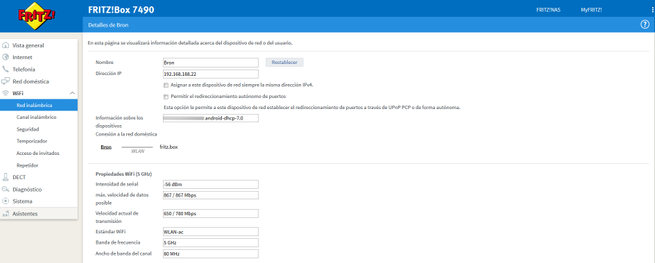
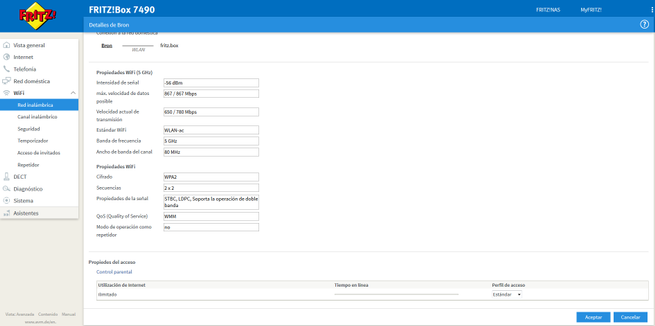
Por último, otra característica muy interesante de FRITZ!OS es por ejemplo que nos va a mostrar un completo informe de los intentos de conexión fallidos, ideal para detectar posibles intrusos, aunque también apareceremos en esta lista si nosotros mismos introducimos la contraseña de manera incorrecta.
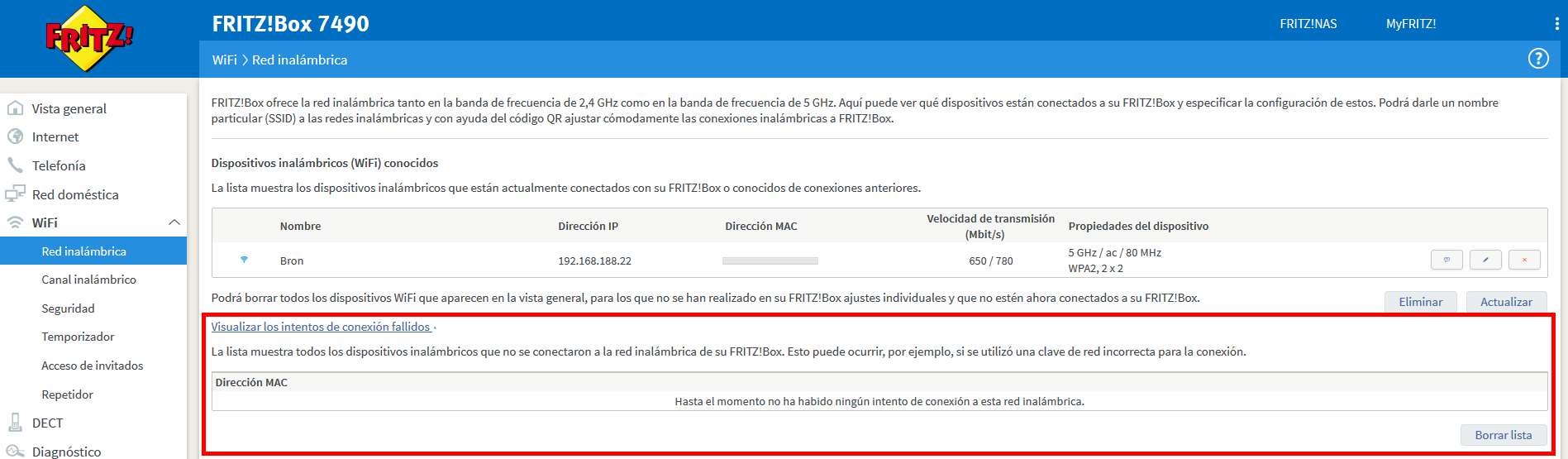
Actualmente no conocemos ningún firmware de routers domésticos que incorporen esta función.
Canal Inalámbrico
En el menú de canal inalámbrico tenemos todas las opciones disponibles respecto en qué canal inalámbrico emitir nosotros. Podremos configurar el router para que automáticamente elija el mejor canal posible, el propio fabricante recomienda siempre esta opción para evitar interferencias con otras redes inalámbricas Wi-Fi, no obstante, podremos nosotros mismos fijar un canal disponible tanto en la banda de 2.4GHz como en la banda de 5GHz (si tu router es doble banda simultánea).
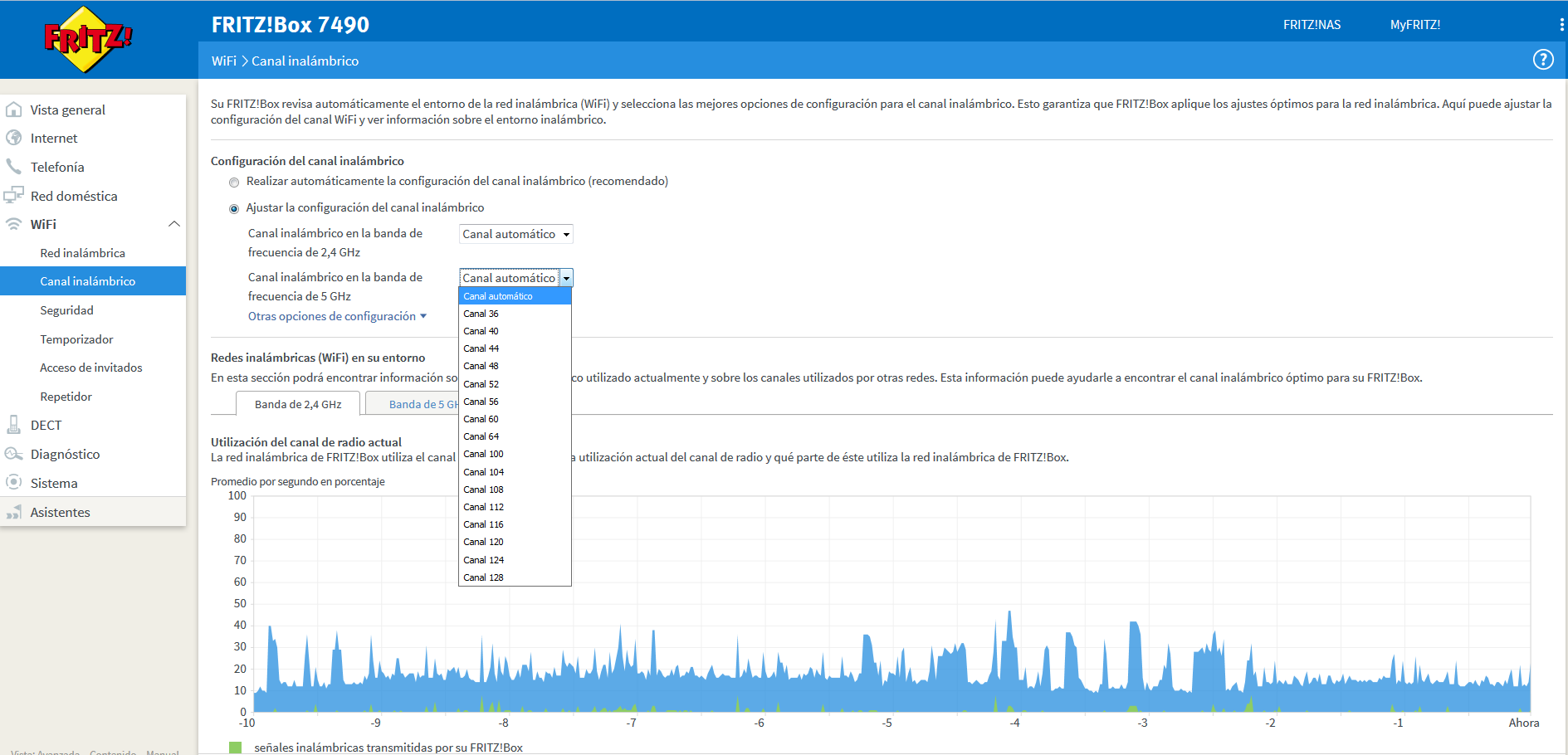
Los routers FRITZ!Box incorporan gráficas muy intuitivas que nos permitirán saber en todo momento si hay otras redes Wi-Fi a nuestro alrededor transmitiendo. Esta opción la tenemos disponible tanto para la banda de 2.4GHz como para la banda de 5GHz, y es ideal para saber si hay un alto tráfico en nuestro hogar. Si por ejemplo nosotros seleccionamos el canal número 6, la gráfica nos mostrará el estado del tráfico en este canal y no en otro. En el gráfico también podremos ver la señal inalámbrica que hemos transmitido nosotros al aire.
En la siguiente galería podéis ver en detalle el tráfico recibido por el FRITZ!Box en el canal escogido, lo ideal es que no aparezca nada de color azul, ya que eso significará que tenemos el canal bastante libre y que solo emitimos nosotros.
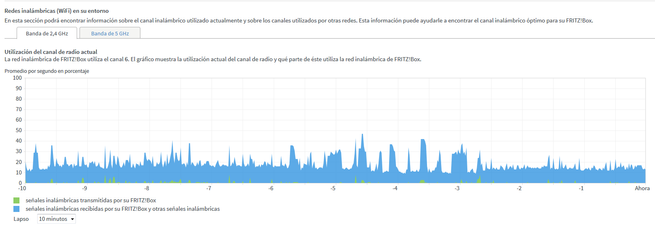
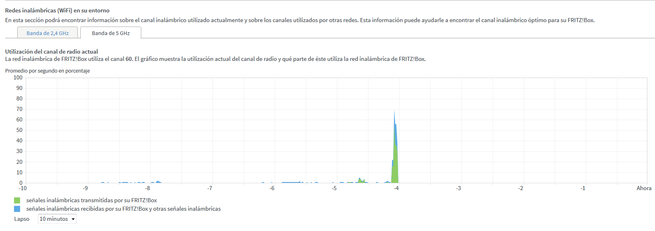
Si queremos saber la ocupación de los diferentes canales inalámbricos, también podremos saberlo fácilmente con una gráfica muy intuitiva que nos mostrará el número de redes Wi-Fi que tenemos emitiendo en ese canal, y también un listado con el nombre de la red y el canal utilizado por el router. Por supuesto, en este gráfico también nos mostrará en qué canal estamos emitiendo nosotros mismos y el número máximo de canales ocupado por nuestro router, ya que debemos recordar que en Wi-Fi N podremos usar 20/40 MHz de ancho de canal.
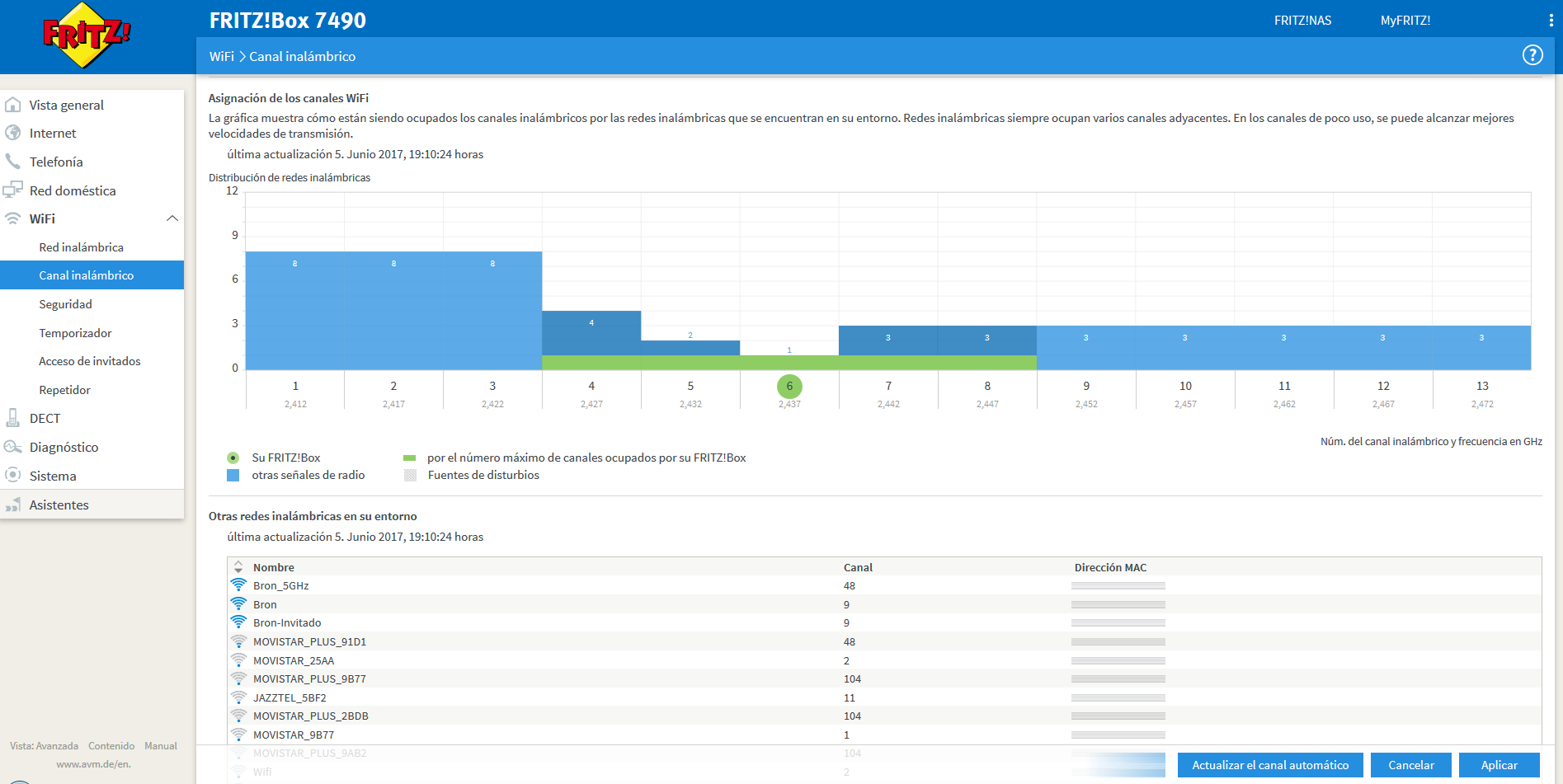
En el caso de la banda de 5GHz, tendremos exactamente las mismas opciones disponibles, nos mostrará toda la información en esta banda, incluyendo dónde está emitiendo nuestro FRITZ!Box.
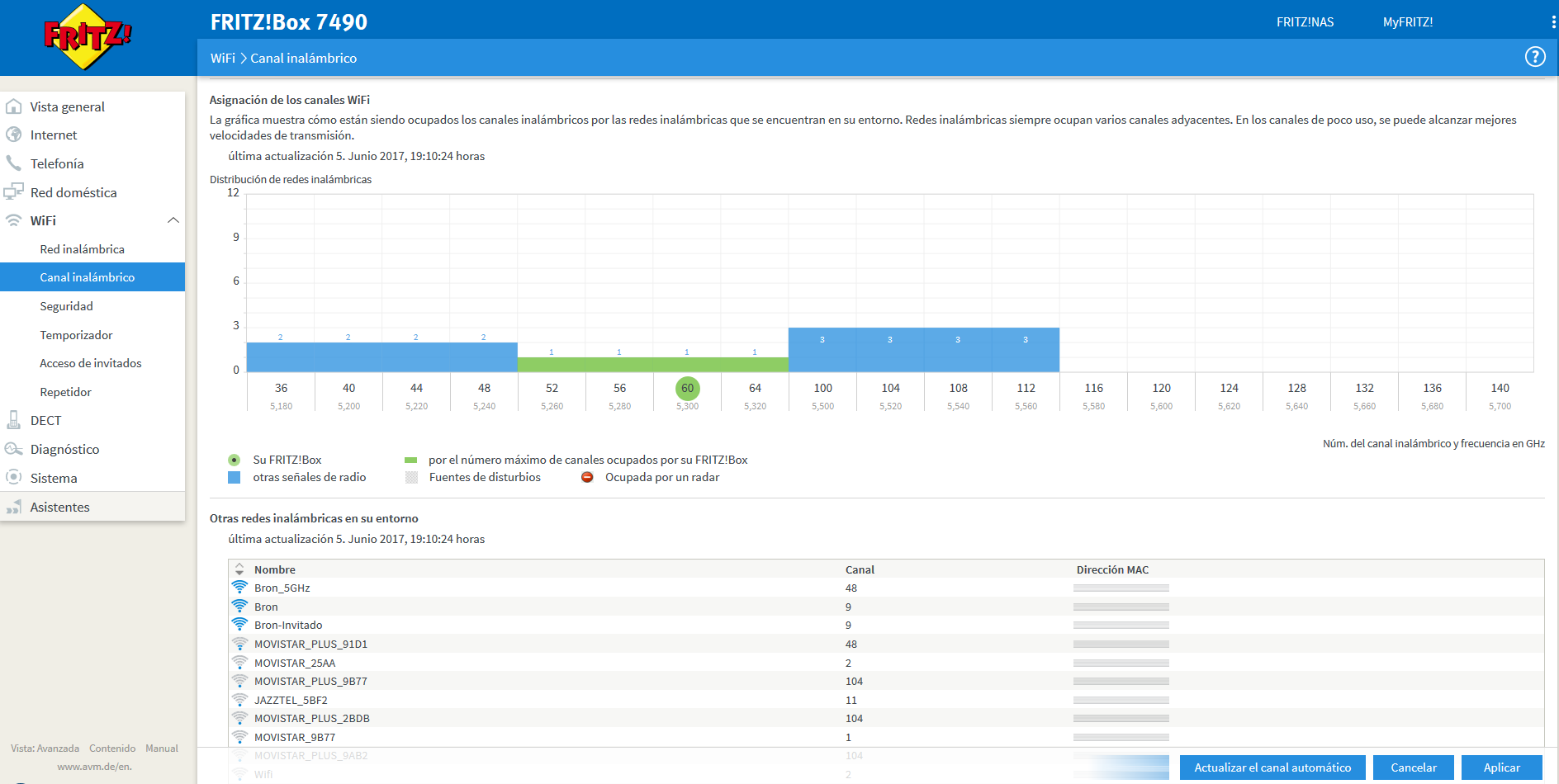
Algo muy interesante de esta opción es que también nos va a mostrar cualquier fuente de interferencia, como microondas por ejemplo, así como canales ocupados por un radar.
Seguridad
El firmware FRITZ!OS respecto a la seguridad es bastante completo, nos va a permitir configurar el router con cifrado o sin cifrado. Dentro de la configuración de «cifrado», podremos elegir diferentes modos WPA:
- WPA TKIP
- WPA + WPA2
- WPA2 (CCMP)
Esta última opción es la más segura, y por tanto la que deberíamos utilizar siempre en nuestros hogares. A continuación, tenemos el espacio para introducir la clave inalámbrica que debemos recordar que debe tener entre 8 y 63 caracteres.
Otros ajustes de seguridad que tenemos disponibles es usar AVM Stick & Surf si utilizamos un adaptador Wi-Fi del fabricante AVM. ¿En qué consiste esta opción? Si conectamos la tarjeta Wi-Fi USB a un puerto USB del router, copiará automáticamente su configuración y no será necesario introducir ninguna contraseña.
Otras opciones disponibles en la parte de seguridad Wi-Fi es la posibilidad de que los dispositivos inalámbricos se comuniquen entre sí, o aislarlos para que no puedan hacerlo. También tenemos un completo listado con todos los clientes Wi-Fi que tenemos conectados actualmente al router, y nos va a permitir bloquear dichos dispositivos para que no se conecten. En esta zona también tenemos el apartado de filtrado MAC, seleccionando «Solo permitir el acceso a la red inalámbrica a los dispositivos conocidos», y añadiendo manualmente los dispositivos sí permitidos.
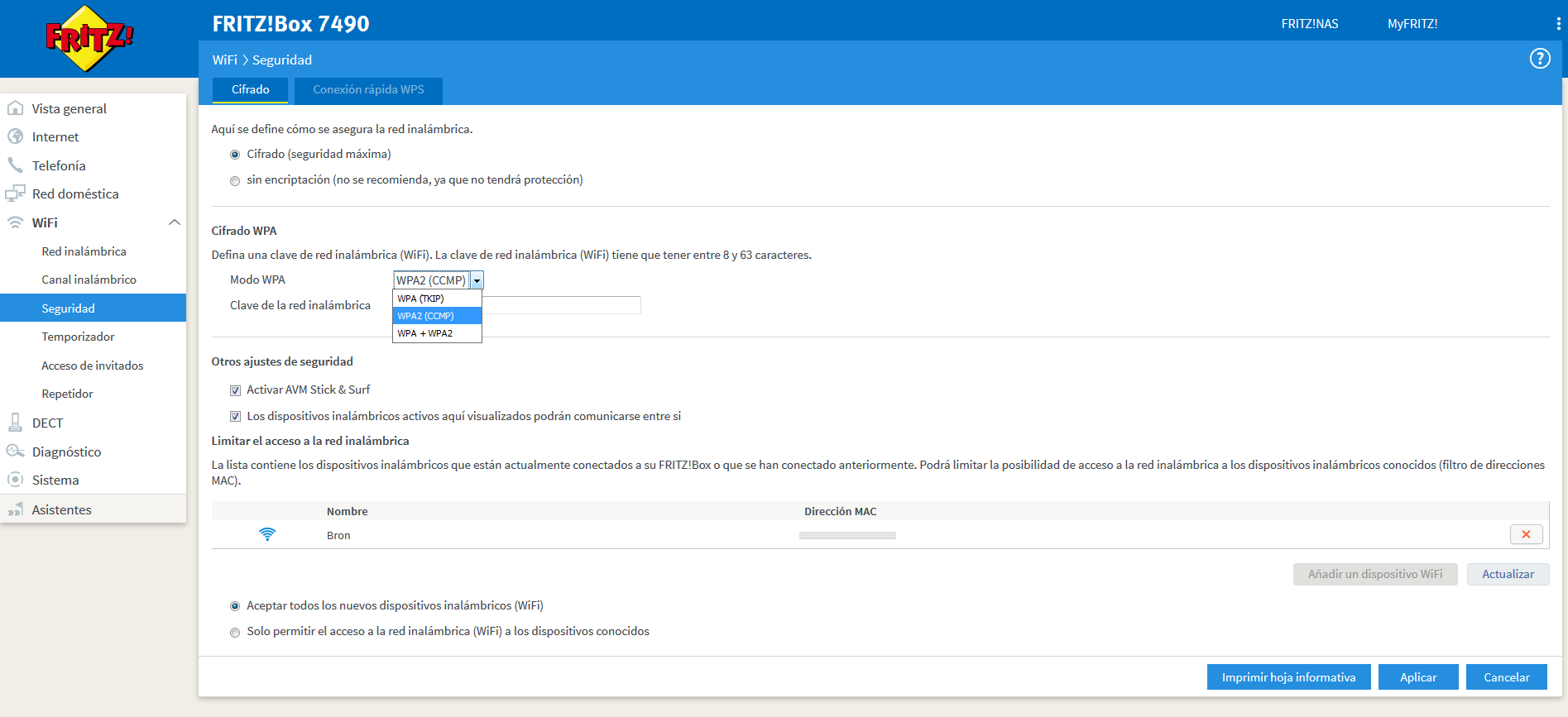
En la pestaña de WPS tendremos todas las opciones disponibles del Wi-Fi Protected Setup, desde RedesZone os recomendamos deshabilitar el WPS siempre por seguridad. Aunque este router permite usar el WPS por el método del botón únicamente, también permite que sea introduciendo un número PIN, o que el dispositivo inalámbrico determine el PIN para acceder a la red inalámbrica y nosotros poner dicho PIN en el router.
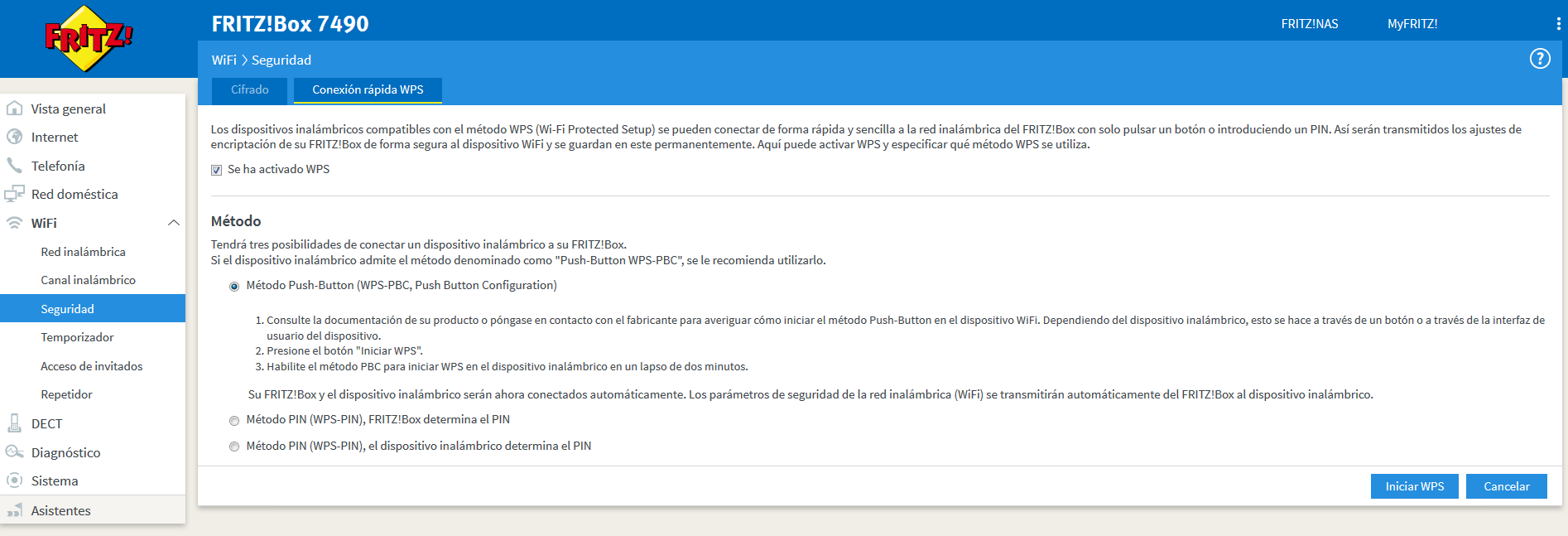
Por seguridad, os recomendamos deshabilitar siempre el WPS e introducir la contraseña WPA2 (CCMP) manualmente en vuestro ordenador, ya que únicamente lo tenemos que hacer una vez y nos garantiza una seguridad bastante mejor.
Temporizador
Si te gusta programar el Wi-Fi para que por las noches se apague automáticamente, FRITZ!OS incorpora un completo menú de configuración para desactivar la red inalámbrica Wi-Fi todos los días en un horario determinado.
No obstante, si quieres más opciones de configuración, vas a poder programar el Wi-Fi para que se apague en función a un plan horario diseñado por ti. En este plan horario tenemos la posibilidad de elegir si queremos la red activa o inactiva, los días que lo queremos así como el rango de horas en espacios de 15 minutos.
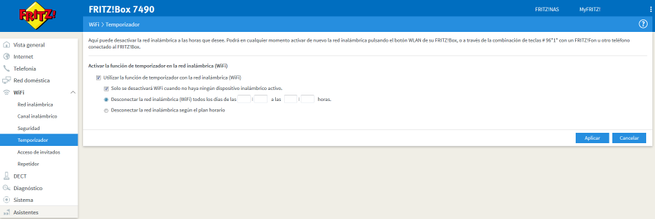
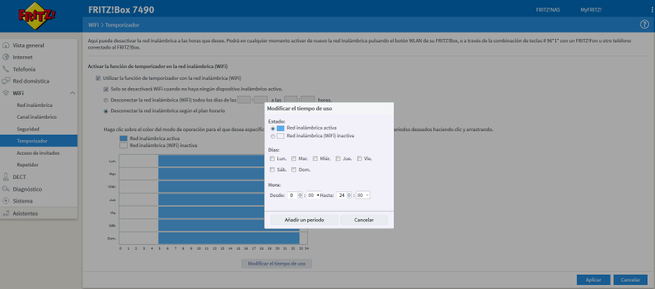
Una vez que conocemos las opciones de temporizador, os vamos a hablar del Wi-Fi para invitados.
Acceso de Invitados
Este router FRITZ!OS nos va a permitir configurar una gran cantidad de parámetros del Wi-Fi para invitados. Lo primero de todo es que podremos elegir el nombre de red, el tipo de cifrado y la contraseña que nosotros queramos, además, tendremos un indicador de la fortaleza de la contraseña. Si tenemos configurado el servicio de MyFRITZ!, con cada invitado que se conecte o desconecte de la red inalámbrica el router nos informará puntualmente a través del correo electrónico, ideal para saber en todo momento qué está ocurriendo con nuestra red local.
FRITZ!OS nos permite limitar las aplicaciones de Internet a únicamente navegación y servicio de e-mail, nada de streaming, ni reproducción de música ni otros usos que los invitados puedan hacer. Además, nos va a permitir configurar un pequeño portal cautivo, mostrando una página de bienvenida con un logo y un texto que podremos configurar en detalle:
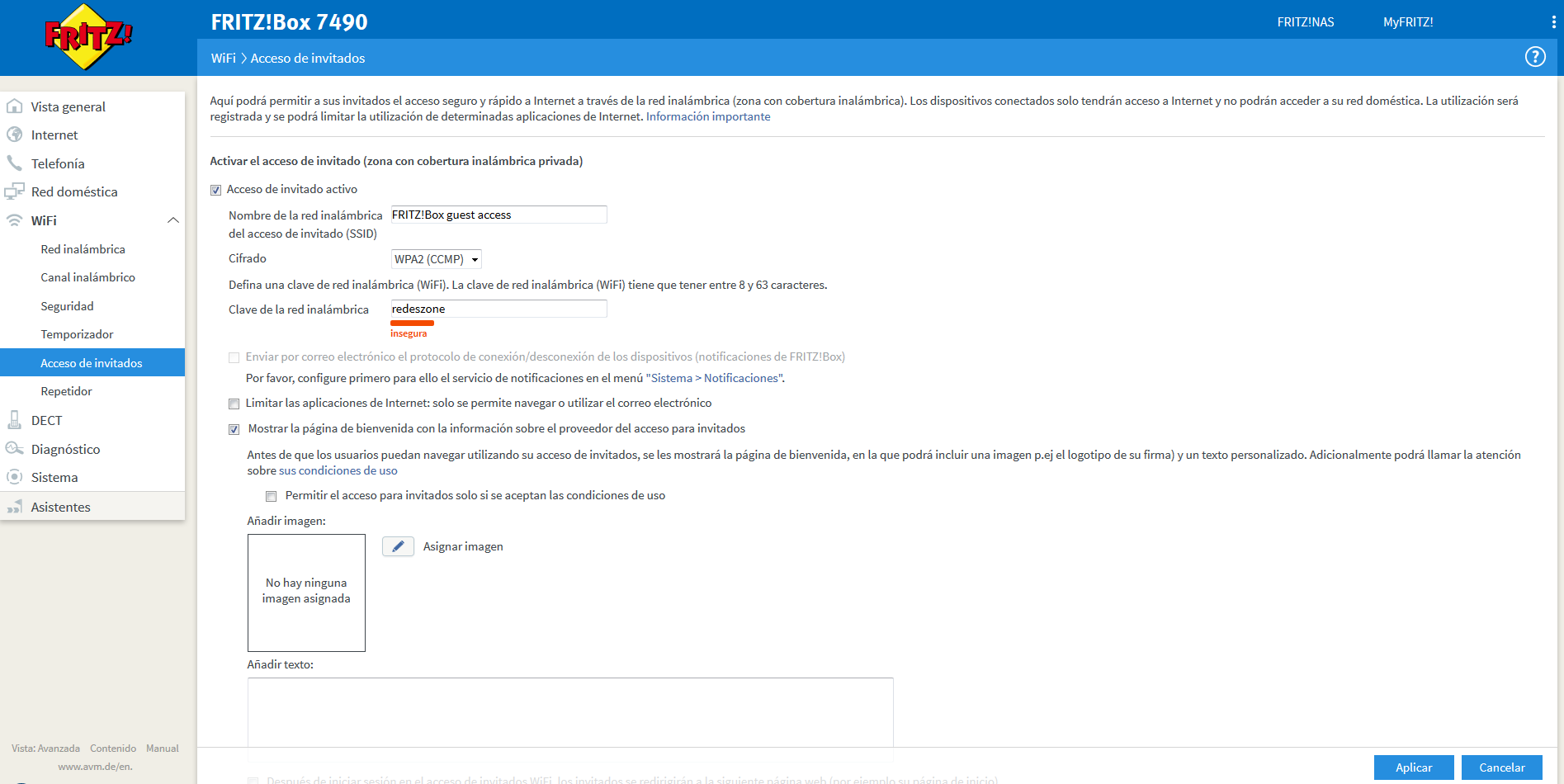
Además, después de que los usuarios hayan iniciado sesión, se les puede redirigir a cualquier página web para que sea su página web de inicio, ideal para promocionar nuestra web personal. Otras opciones disponibles son por ejemplo la posibilidad de deshabilitar la red Wi-Fi de invitados en un determinado tiempo fijo, o permitir que los invitados se desconecten y posteriormente apagar la red inalámbrica Wi-Fi.
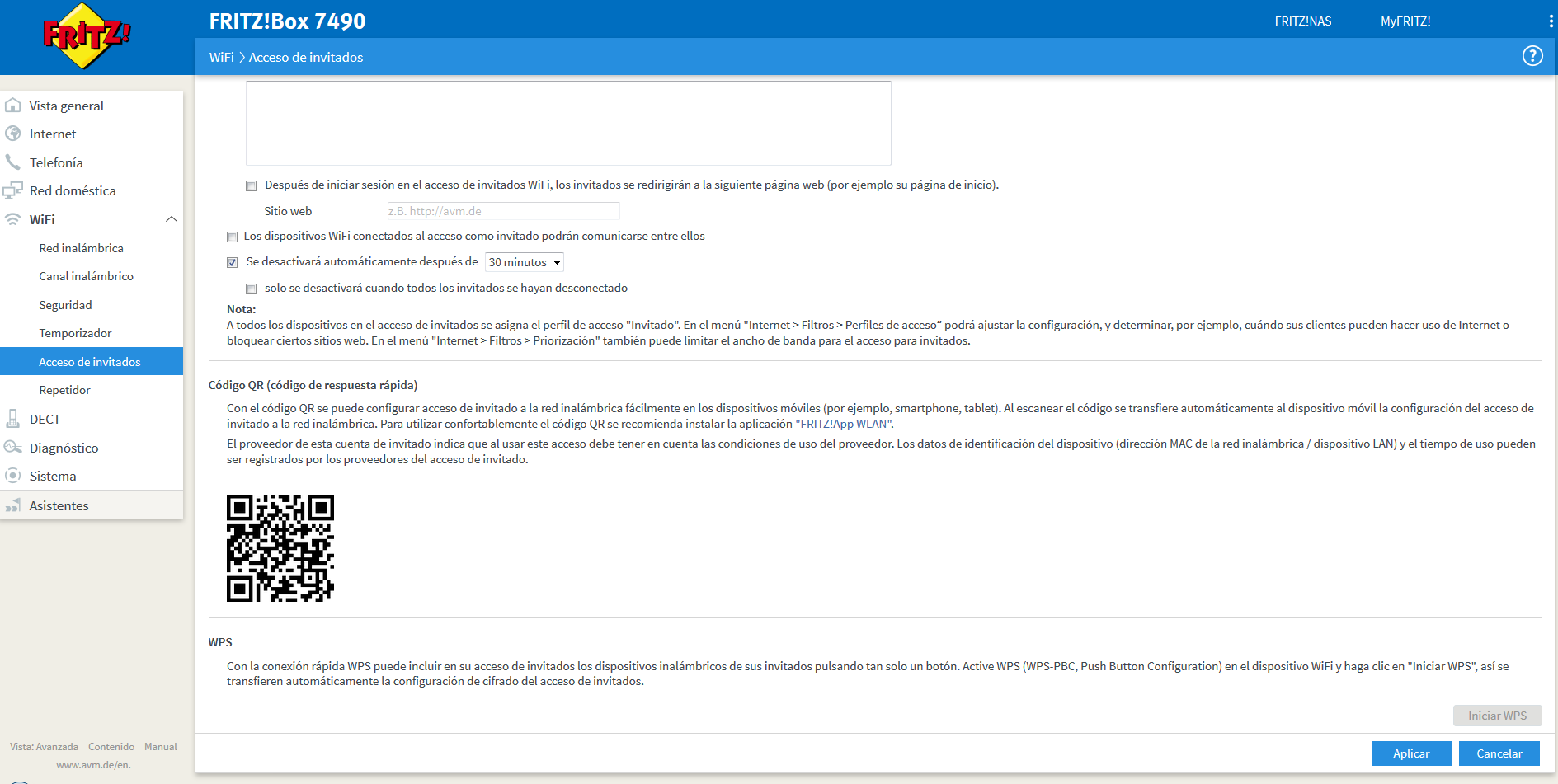
Por último, AVM también nos proporciona un código QR que permitirá a los invitados escanear dicho código y poder conectarse rápidamente y de manera muy cómoda, sin necesidad de buscar el nombre de la red de invitados y posteriormente introducir la contraseña de acceso. Otra posibilidad es la de ejecutar el protocolo WPS para la red Wi-Fi de invitados únicamente, pulsando manualmente nosotros en el firmware en «Iniciar WPS».
Repetidor
Todos los routers FRITZ!Box disponen de la función de repetidor universal Wi-Fi, serán capaces de conectarse a una red Wi-Fi de otro router FRITZ!Box (únicamente) y repetir dicha señal para ampliar cobertura. Para configurarlo simplemente seleccionamos el modo repetidor, elegimos la red inalámbrica del otro FRITZ!Box que queremos repetir e introducimos la contraseña de acceso a la red Wi-Fi, como si fuera un repetidor Wi-Fi universal.
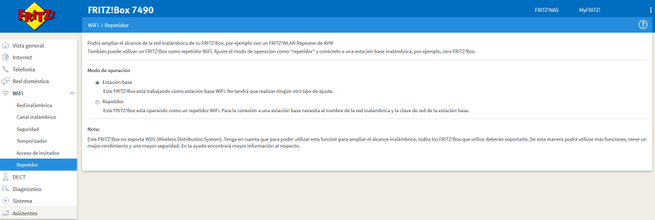
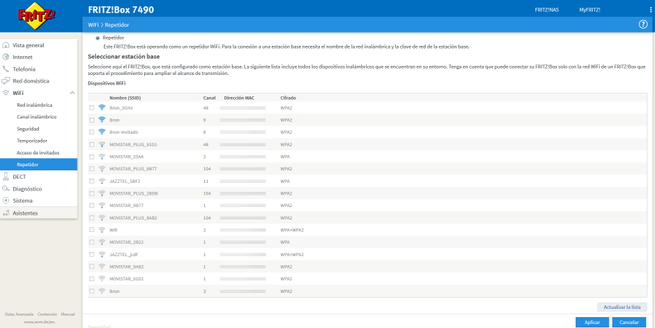

Antes de terminar, también nos gustaría decir que en la parte superior derecha del firmware tenemos un botón de ayuda, dicho botón nos abrirá una pestaña en el navegador y nos llevará a la ayuda online en idioma castellano. En esta ayuda nos informará sobre todas las opciones que tenemos, así como qué significan cada una de ellas.
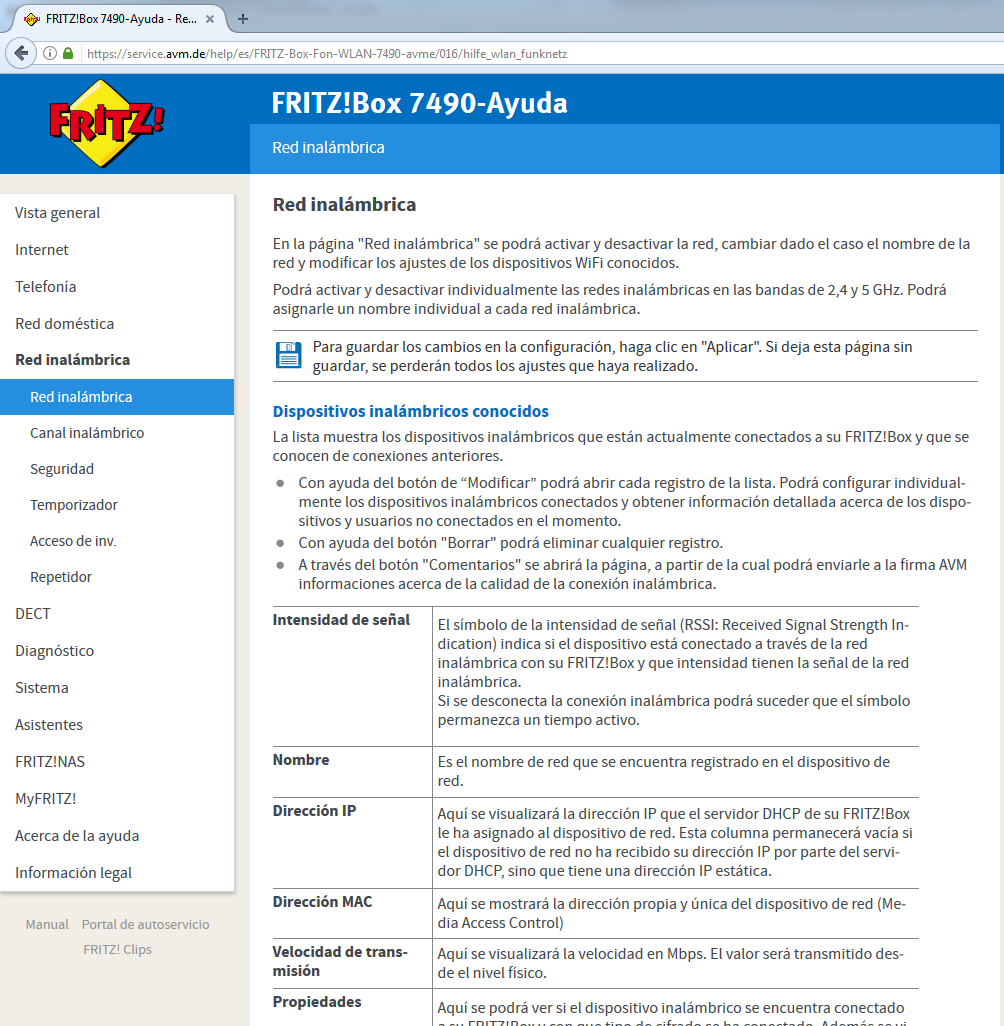
Os recomendamos visitar nuestra página dedicada a análisis de equipos AVM FRITZ! donde encontraréis todos los detalles sobre ellos. Si estás interesado en configurar el servidor VPN de un router FRITZ!Box para conectarte fácilmente desde cualquier lugar a tu hogar, no te pierdas el siguiente tutorial:
